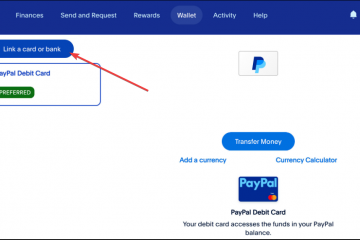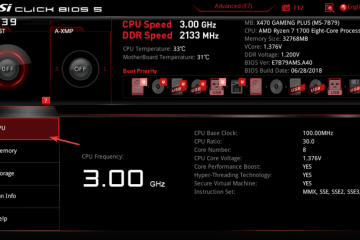了解如何在 Windows 11 和 10 中將驅動器安裝為文件夾,以便您可以像常規文件夾一樣組織和訪問所有驅動器。
這並不常見,但有時您可能希望將驅動器安裝為文件夾。例如,我最近設置了一個帶有多個專用於媒體存儲的驅動器的系統。為了使管理更容易,我將每個驅動器映射到主根目錄中自己的文件夾。這不僅可以輕鬆訪問這些文件,還可以輕鬆組織它們。同樣,您可以使用這種簡單的技術將數據隔離在不同的驅動器中,並從單個文件夾中訪問它們。
無論您的具體原因是什麼,只需在磁盤管理工具中單擊幾下,Windows 就可以輕鬆地將任何驅動器映射到文件夾。在這份快速簡單的指南中,我將向您展示在 Windows 11 和 Windows 10 中將驅動器安裝為文件夾的步驟。讓我們開始吧。
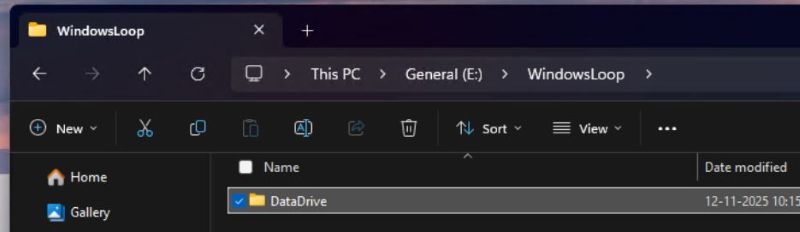
小知識:如何將文件夾裝載為驅動器在 Windows 11 和 10 中
開始之前
在您選擇的不同 NTFS 格式驅動器上創建一個空文件夾。如果驅動器是 FAT32 或 exFAT,則掛載將會失敗。我們將使用此文件夾將您的驅動器安裝為文件夾。將驅動器作為文件夾安裝和卸載需要管理員權限。
將驅動器安裝為文件夾的步驟
右鍵單擊任務欄上的“Windows“圖標。選擇“磁盤管理“選項。 右鍵單擊要安裝為文件夾的驅動器。選擇“更改驅動器號和路徑“選項。單擊“添加“按鈕。選擇“掛載到以下空 NTFS 文件夾“選項。單擊“瀏覽“按鈕。 選擇另一個 NTFS 格式驅動器中的空文件夾。單擊“確定“。單擊“確定“將驅動器掛載為文件夾。
詳細步驟(帶屏幕截圖)
您可以使用磁盤管理工具將任何驅動器或分區映射到文件夾。因此,首先,右鍵單擊任務欄上的“Windows”圖標,然後選擇“磁盤管理“選項。
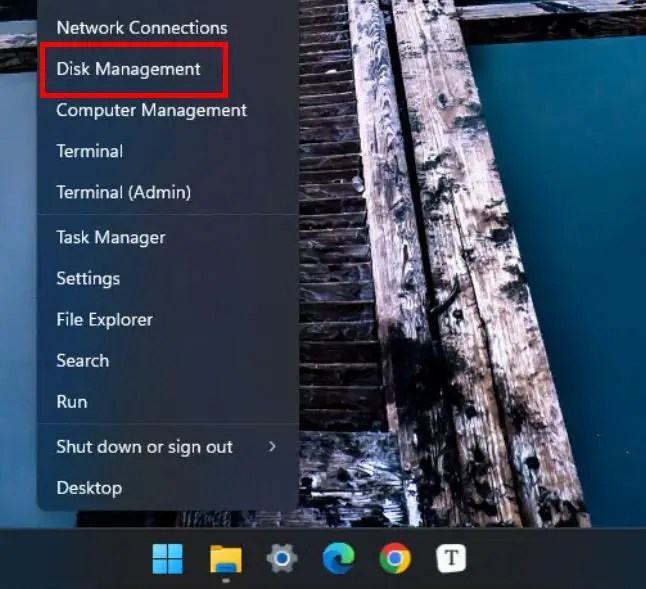
打開後,右鍵單擊要映射到文件夾的驅動器,然後選擇“更改驅動器號和路徑“選項。
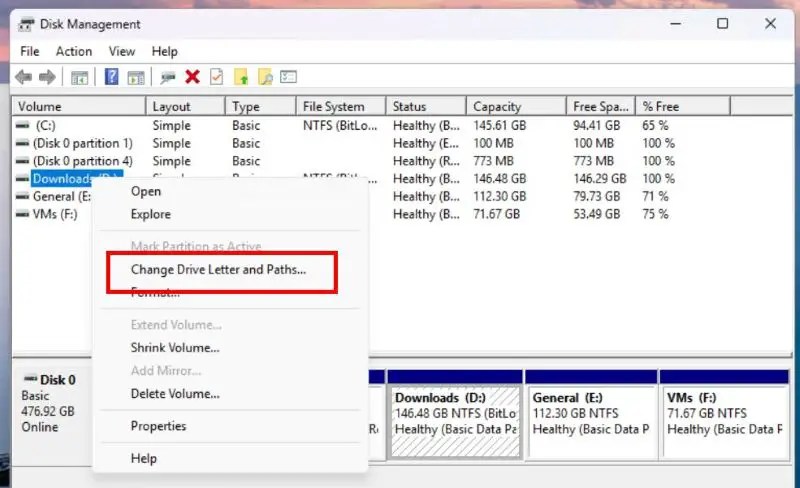
上述操作將打開驅動器號對話框。在這裡,點擊“添加“按鈕繼續。
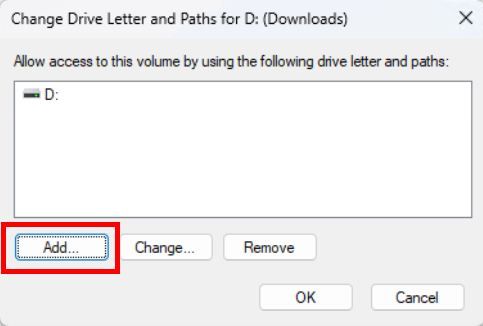
在這裡,選擇“掛載到以下空 NTFS 文件夾“選項,然後單擊“瀏覽“按鈕。
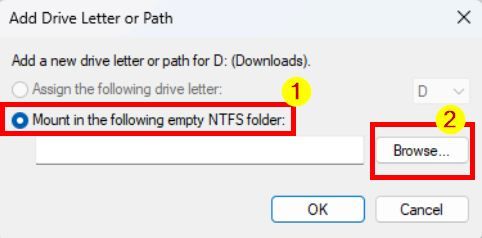
現在,瀏覽並選擇空文件夾,然後單擊“確定“按鈕。
注意:確保您選擇的文件夾為空並保存在 NTFS 驅動器中。按照以下說明檢查驅動器格式。
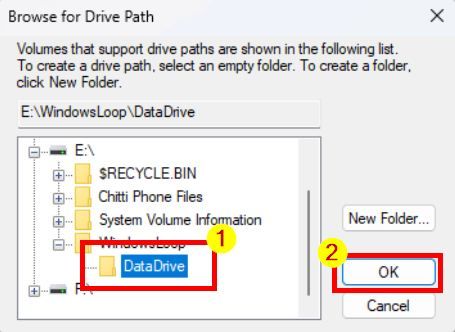
點擊“確定“按鈕在主窗口中。
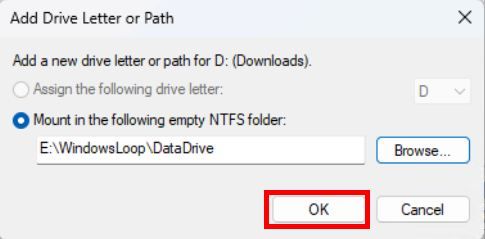
僅此而已。這樣,您就將驅動器安裝為文件夾。如果您打開文件資源管理器(Windows 鍵 + E)並導航到該文件夾,您將看到 Windows 自動將文件夾圖標更改為驅動器圖標,以便於識別。打開文件夾將顯示映射驅動器中的所有文件和文件夾。
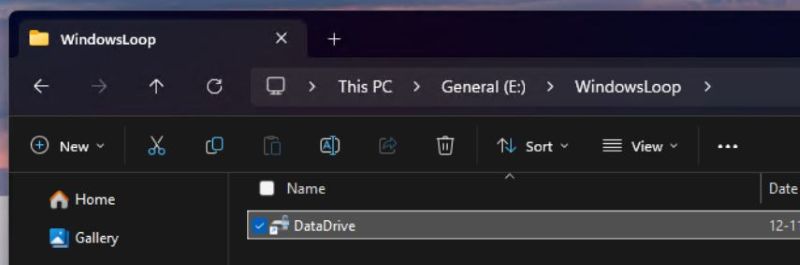
重要說明:映射後,您對映射文件夾所做的任何更改(例如刪除、更新或創建文件或文件夾)都會反映在原始驅動器中。
將驅動器卸載為文件夾
右鍵單擊任務欄上的“Windows“圖標。選擇“磁盤管理“選項。 右鍵單擊要安裝為文件夾的驅動器。選擇“更改驅動器號和路徑“選項。 選擇文件夾映射並單擊“刪除“。單擊“確定“按鈕。這樣,驅動器就會從文件夾中卸載並取消映射。 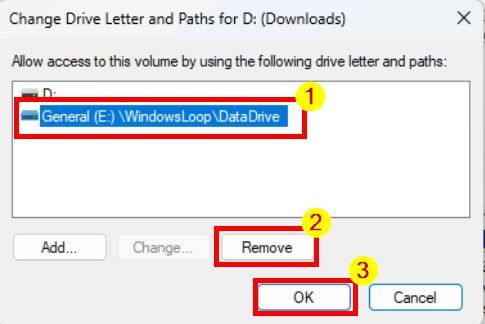
—
僅此而已。在 Windows 11 和 Windows 10 中將驅動器安裝為文件夾就是這麼簡單。如果您有任何疑問或需要幫助,請在下面評論。我很樂意提供幫助。